Tutorial Completo Pwnage 2.0.2 en 5min para actualizar y liberar iphone a la versión firmware 2.0.1
Video del tutorial solo para MAC cuando haya de Pc lo colgaré.
www.youtube.com/watch?v=W3aTq1K3Ap8
Os presento un pequeño tutorial de como actualizar vuestros iPhones´s y a parte del video lo he complementado con un tuto paso a paso con capturas de pantallas.
Importante:
Esta versión de pwnage (2.0.2) sirve para Unlock (liberar) y Jailbreak (permitir aplicaciones de terceros) del iPhone EDGE sobre el firmware 2.0.1 de apple. ”SI” se podrán usar apps crakeadas (PROBADAS).
Hacer “SOLO” jailbreak (permitir aplicaciones de terceros) del iPhone 3G. “ TAMBIÉN” será posible usar apps crackeadas (PROBADAS).
Para los que aún andan un poco perdidos, no es la actualización a la versión 2.1 que supone mejoras en el gps y el copiar/pegar. Es a la 2.0.1 que mejoraría la velocidad de la agenda, mayor agilidad en mover las aplicaciones de una pantalla a otra, mayor rapidez para cargar los sms..
Instrucciones de como realizar la actualización:
Archivos necesarios:
- Bootloaders 3.9 y 4.6 : Los podéis descargar de aquí
- Firmware 2.0.1 ya deberían estar en vuestros ordenadores descargados, esto lo hace el iTunes cuando conectas el iPhone EDGE/3G y te dice que hay una nueva versión de software disponible, dando 2 opciones, solo descargar (que es la que tienes que utilizar para este tuto) o descargar y actualizar. No os tenéis que preocupar el software del Pwnage busca exactamente en donde iTunes descargo el archivo.
- Pwnage 2.0.2 aquí
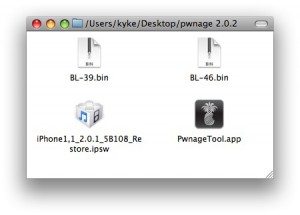

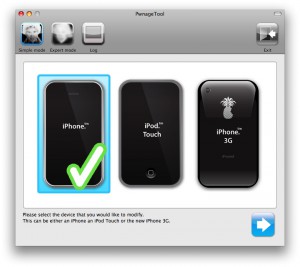
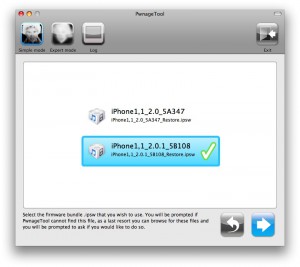
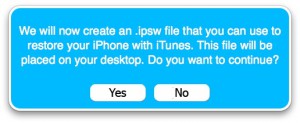
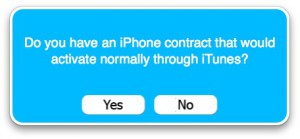
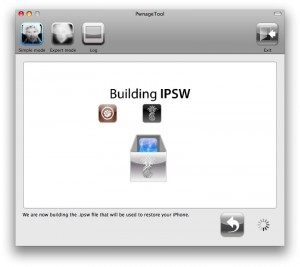
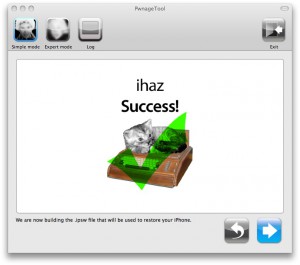
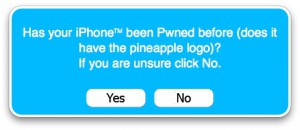
- Apagar el teléfono
- Ponerlo en marcha apretando los dos botones (Home y Power) durante 10 segundos.
- Una vez transcurridos los 10 segundos (el programa te hace la cuenta), hay que soltar el Power, manteniendo el Home pulsado, otros 10 segundos.
- Si el proceso ha ido bien, debería de saltar el iTunes como que ha encontrado un teléfono en modo Restauración, asi como el Pwange debería detectar que el proceso ha ido bien y seguiría con su tarea.
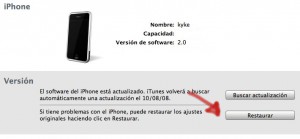
Descarga del Pwnage: click aquí
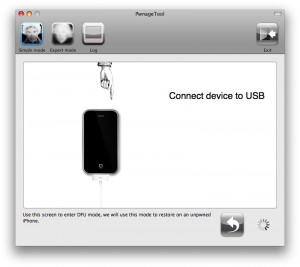
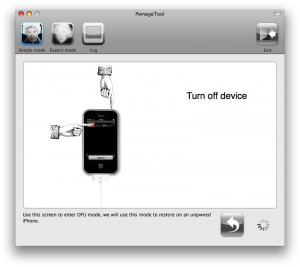
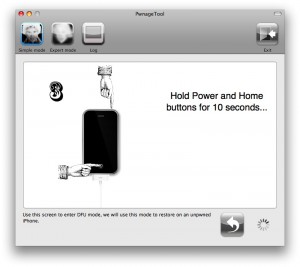
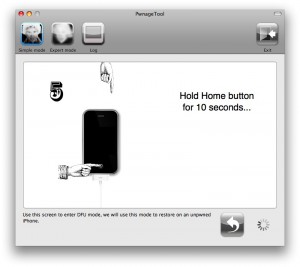
0 comentarios